windows11怎么长截屏 windows11长截屏方法
更新时间:2023-10-01 14:12:00作者:skai
在我们的日常使用windows11操作系统的时候,我们在使用的时候难免会有不熟悉的操作,就比如我们有的时候会需要截取一些长图的情况,但是我们很多小伙伴都不知道windows11要怎么截取长图,这里小编就给大家带来了windows11长截屏方法,快乐一下看看吧,希望可以帮助到你
具体方法:
1、打开Microsoft Edge浏览器,找到需要截取长图的页面。然后点击右上角的三个点图标,在下方给出的选项菜单中选择"网页捕获"。
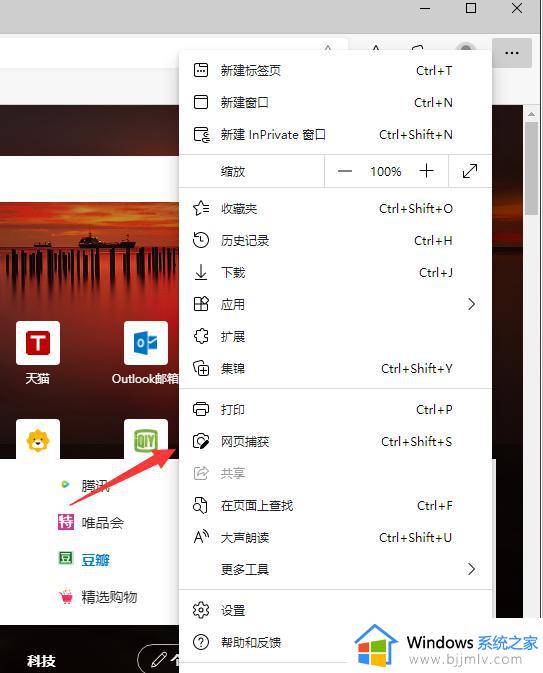
2、这时会弹出截图工具,选择"捕获区域"选项。
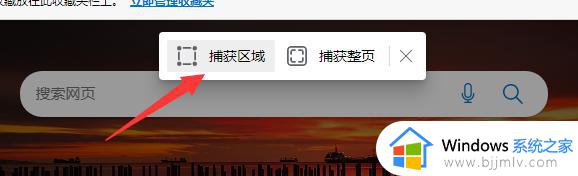
3、先选中区域,然后鼠标按住其中一角不放往下滚动鼠标滚轮。

5、截取完长图后,点击下方的"标记捕获"。随后点击保存即可。
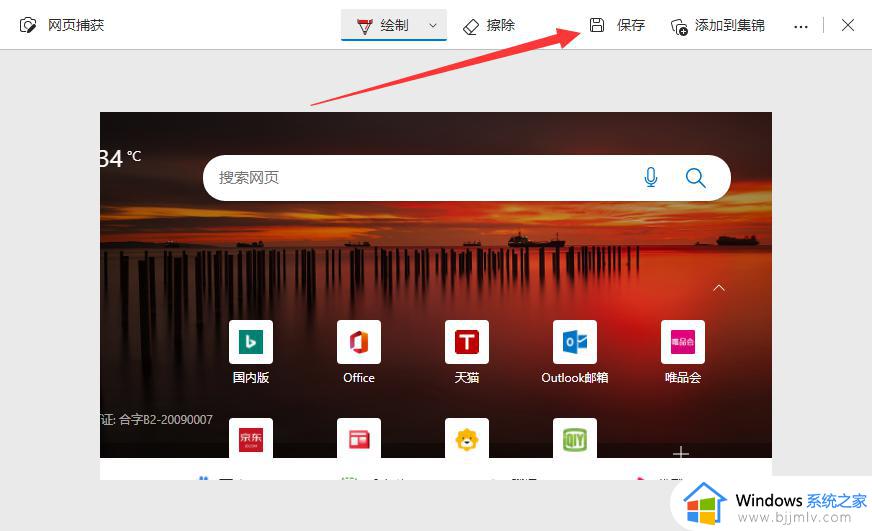
以上全部内容就是小编带给大家的windows11长截屏方法详细内容分享啦,小伙伴们如果你们也不知道widnows11怎么长截屏的话可以参照小编的内容进行操作。
windows11怎么长截屏 windows11长截屏方法相关教程
- windows11长截屏方法 windows11电脑怎么长截屏
- win11长截屏步骤 win11咋长截屏
- windows11怎么长截图 windows11长截图如何操作
- win11怎么长截屏 win11长截屏怎么截快捷键
- win11长截屏怎么操作 win11如何截长图
- windows11怎样截屏 电脑windows11如何截屏
- windows11全屏截屏快捷键是什么 windows11电脑全屏快捷键截图怎么弄
- windows11截屏快捷键没用了怎么办 windows11截图后没反应修复方法
- windows11怎样截图 电脑windows11怎么截屏
- windows11如何截图电脑屏幕 windows11电脑怎么截图屏幕
- win11恢复出厂设置的教程 怎么把电脑恢复出厂设置win11
- win11控制面板打开方法 win11控制面板在哪里打开
- win11开机无法登录到你的账户怎么办 win11开机无法登录账号修复方案
- win11开机怎么跳过联网设置 如何跳过win11开机联网步骤
- 怎么把win11右键改成win10 win11右键菜单改回win10的步骤
- 怎么把win11任务栏变透明 win11系统底部任务栏透明设置方法
win11系统教程推荐
- 1 怎么把win11任务栏变透明 win11系统底部任务栏透明设置方法
- 2 win11开机时间不准怎么办 win11开机时间总是不对如何解决
- 3 windows 11如何关机 win11关机教程
- 4 win11更换字体样式设置方法 win11怎么更改字体样式
- 5 win11服务器管理器怎么打开 win11如何打开服务器管理器
- 6 0x00000040共享打印机win11怎么办 win11共享打印机错误0x00000040如何处理
- 7 win11桌面假死鼠标能动怎么办 win11桌面假死无响应鼠标能动怎么解决
- 8 win11录屏按钮是灰色的怎么办 win11录屏功能开始录制灰色解决方法
- 9 华硕电脑怎么分盘win11 win11华硕电脑分盘教程
- 10 win11开机任务栏卡死怎么办 win11开机任务栏卡住处理方法
win11系统推荐
- 1 番茄花园ghost win11 64位标准专业版下载v2024.07
- 2 深度技术ghost win11 64位中文免激活版下载v2024.06
- 3 深度技术ghost win11 64位稳定专业版下载v2024.06
- 4 番茄花园ghost win11 64位正式免激活版下载v2024.05
- 5 技术员联盟ghost win11 64位中文正式版下载v2024.05
- 6 系统之家ghost win11 64位最新家庭版下载v2024.04
- 7 ghost windows11 64位专业版原版下载v2024.04
- 8 惠普笔记本电脑ghost win11 64位专业永久激活版下载v2024.04
- 9 技术员联盟ghost win11 64位官方纯净版下载v2024.03
- 10 萝卜家园ghost win11 64位官方正式版下载v2024.03